Wirus SafeFinder (09.14.25)
Co zrobić, jeśli Twój komputer Mac ma wirusa SafeFinderWiększość użytkowników komputerów Mac przyzwyczaiła się do przekonania, że macOS jest niezwyciężony, jeśli chodzi o złośliwe oprogramowanie i wirusy. Jednak raz po raz udowodniliśmy, że macOS jest tak samo podatny na wirusy jak Windows i inne systemy operacyjne. W rzeczywistości niektórzy atakujący atakują nawet komputery Mac, projektując swoje złośliwe oprogramowanie do atakowania luk w zabezpieczeniach, które są unikalne dla systemu macOS.
Jednym z powszechnych wirusów Mac jest typ przekierowywania przeglądarki, taki jak SafeFinder. Ten typ wirusa, klasyfikowany również jako adware, przekierowuje cały Twój ruch na określony adres URL, aby generować przychody dla swoich klientów. SafeFinder może być denerwujący, nie tylko z powodu automatycznych przekierowań, ale także z powodu uporczywych reklam dostarczanych przez adware.
Jeśli zauważysz podejrzane zachowanie przeglądarki i więcej wyświetlanych reklam, możliwe jest, że Twój Mac ma wirusa SafeFinder.
Co to jest wirus SafeFinder na Macu?Tak jak wskazuje nazwa, wirus SafeFinder głównie przekierowuje ruch na stronę SafeFinder, którą jest search.safefinder.com. Oprócz tego adresu URL Twój ruch może być również przekierowany na:
- search.safefinderformac.com
- search.macsafefinder.com
- search.safefinder .biz
- search.safefinder.info
Wymienione powyżej domeny są również uważane za fałszywe wyszukiwarki. Oto obsługujące adresy IP powiązane z tym złośliwym oprogramowaniem:
- 72.246.56.25
- 23.62.239.11
- 13.66.51.37
SafeFinder to głównie porywacz przeglądarki, który przekierowuje działania przeglądarki internetowej do dowolnej z wymienionych powyżej witryn internetowych osób trzecich i prezentuje sponsorowane treści w wynikach wyszukiwania. Na przykład, gdy spróbujesz wykonać zapytanie za pomocą przeglądarki, zdziwisz się, że Twoja domyślna wyszukiwarka uległa zmianie. Na przykład zamiast uzyskiwać wyniki z Google, Twoje zapytanie zostanie przekierowane do dowolnej z powyższych fałszywych wyszukiwarek, ale ponieważ w rzeczywistości nie jest to wyszukiwarka, po prostu wyświetli wyniki wyszukiwania z Yahoo.
Oprócz zmiany domyślnej wyszukiwarki, wirus modyfikuje również stronę główną, nową niestandardową stronę karty, a także może zainstalować rozszerzenie bez Twojej zgody. Możesz również zauważyć, że po wpisaniu adresu URL w przeglądarce internetowej przeglądarka nie przeniesie Cię bezpośrednio na żądaną stronę i przeniesie Cię na losową stronę. Oznacza to, że porywacz przekrzywił również ustawienia DNS na Twoim Macu.
Wirus SafeFinder został opracowany przez Linkury Ltd, firmę z siedzibą w Izraelu, która produkuje rozwiązania do monetyzacji oprogramowania. Ta firma jest znana z tworzenia i rozpowszechniania podejrzanych programów do czyszczenia komputerów Mac i porywaczy przeglądarki, w tym porywacza przeglądarki Linkury i SafeFinder. Safe Finder jest promowany jako przydatne narzędzie do uproszczenia sieci. Jednak sposób dystrybucji, który stosuje Linkury, który obejmuje łączenie aplikacji i inne szkicowe instalacje, daje wskazówkę na temat natury tego rzekomo przydatnego narzędzia.
Safe Finder instaluje pasek narzędzi, który powinien być -intrusive, który zawiera wiele funkcji, w tym tłumaczenie stron internetowych, udostępnianie w mediach społecznościowych i ocenianie stron internetowych.
Ale wszystkie te funkcje stają się bezużyteczne, ponieważ złośliwe oprogramowanie uniemożliwia odwiedzanie jakiejkolwiek innej strony internetowej poza wyszukiwaniem. macsafefinder.com lub search.safefinder.com.
Na początku tego roku Safe Finder ponownie ewoluował i zawiera bardziej znaną funkcję. Zaatakowane ofiary zostają przekierowane na stronę Akamaihd.net, która jest innym rodzajem porywacza przeglądarki. Domyślna wyszukiwarka została zastąpiona czymś w rodzaju search8952443-a.akamaihd.net. Ta nowa funkcja obejmuje usługi w chmurze Akamai i funkcję dostarczania treści w nadziei na utrzymanie aktywności adware i umożliwienie złośliwej infrastrukturze przezwyciężenia wszelkich form ograniczeń i czarnej listy.
Jak rozprzestrzenia się Safe Finder?W większości przypadków wirus Safe Finder trafia na komputer Mac, ponieważ sam go zainstalowałeś. Dlatego to nie przypadek, że komputer został zainfekowany. Możesz nie pamiętać instalacji wirusa lub paska narzędzi, ale może pamiętasz oprogramowanie freeware, które ostatnio zainstalowałeś. Możesz argumentować, że zainstalowane oprogramowanie jest legalne i prawdopodobnie to prawda. Ale nie wiesz, że to darmowe oprogramowanie zawiera dodatkową funkcję: wirus Safe Finder. A ponieważ nie sprawdziłeś każdego etapu procesu instalacji lub po prostu wybrałeś opcję szybkiej instalacji, nie zdawałeś sobie sprawy, że złośliwe oprogramowanie jest zawarte w pakiecie instalacyjnym.
Inną popularną metodą dystrybucji są fałszywe wyskakujące okienka Adobe Flash Player. To była długoletnia strategia dystrybucji, ale wydaje się, że wciąż są użytkownicy, którzy dają się nabrać na tę sztuczkę. Miejmy nadzieję, że wraz z końcem Flasha osoby atakujące nie odważą się już używać tej techniki do nakłaniania ludzi do kliknięcia wyskakującego okienka. Schemat jest w rzeczywistości bardzo prosty: sprzedawca instaluje automatyczne powiadomienie, które pojawia się, gdy użytkownik odwiedza określoną witrynę, prosząc użytkownika o aktualizację swojego odtwarzacza Flash, aby mieć dostęp do zawartości tej witryny. Ale gdy użytkownik kliknie wiadomość, złośliwy ładunek jest pobierany na komputer użytkownika i powoduje spustoszenie w postaci reklam.
To, co sprawia, że Safe Finder jest bardziej niebezpieczny, to fakt, że współpracuje z innym złośliwym oprogramowaniem lub porywaczami przeglądarki. Na przykład Safe Finder może pochodzić z aplikacji do wstrzykiwania reklam, takich jak SystemNotes 1.0 lub AddUpgrade 1.0. A rodziny złośliwego oprogramowania, które współpracują ze sobą, to zła wiadomość. Nie tylko utrudnia to usunięcie wirusa SafeFinder z Maca, ale także mnoży kłopoty spowodowane nadmierną liczbą reklam. W rzeczywistości nie jest to kwestia jeden plus jeden, ale kwestia wykładniczego wzrostu.
Instrukcje usuwania wirusów SafeFinderGdy na komputerze Mac jest wirus SafeFinder, musisz upewnić się, że powiązane z nim pliki i komponenty zostaną usunięte z Twojego komputera. W przeciwnym razie złośliwe oprogramowanie po prostu wróci.
Oto kroki, aby całkowicie pozbyć się tego niedogodności z komputera Mac:
Krok 1: Usuń Safe Finder z komputera Mac.Jak usunąć wirusa SafeFinder z macOSmacOS jest bezpieczniejszy niż Windows, ale złośliwe oprogramowanie może być obecne na komputerach Mac. Podobnie jak inne systemy operacyjne, macOS jest również podatny na złośliwe oprogramowanie. W rzeczywistości było kilka wcześniejszych ataków złośliwego oprogramowania wymierzonych w użytkowników komputerów Mac.
Usunięcie wirusa SafeFinder z komputera Mac jest o wiele łatwiejsze niż w przypadku innego systemu operacyjnego. Oto pełny przewodnik:
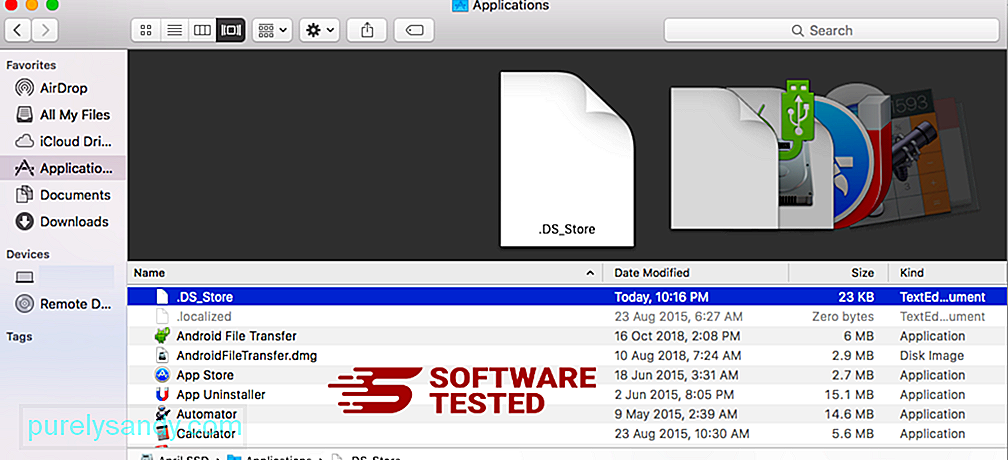
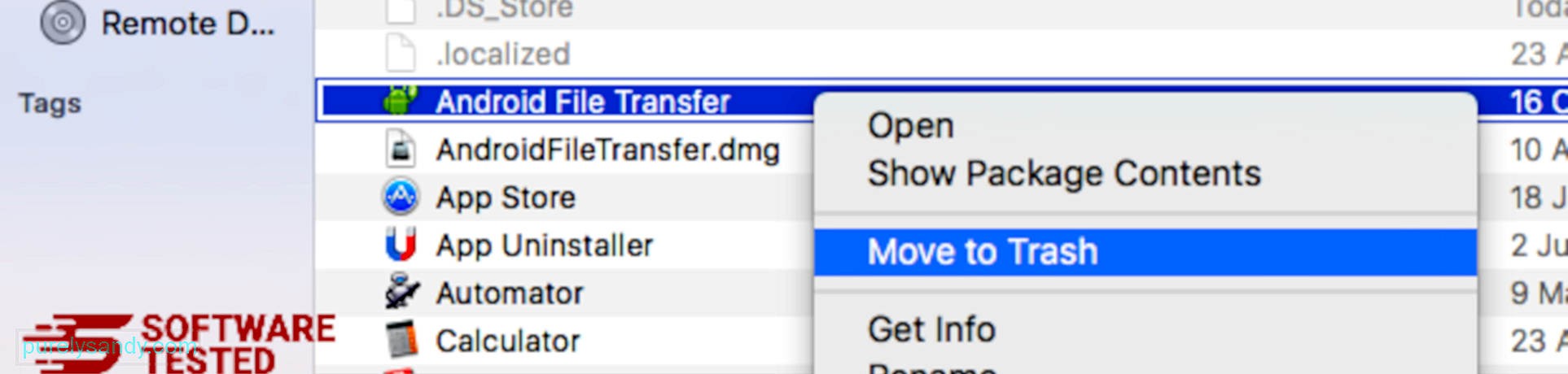
Aby całkowicie pozbyć się wirusa SafeFinder, opróżnij Kosz.
Krok 2: Cofnij zmiany w przeglądarce.Musisz odinstalować pasek narzędzi i zresetować domyślne ustawienia przeglądarki. Możesz postępować zgodnie z instrukcjami w zależności od używanej przeglądarki, korzystając z poniższych instrukcji:
Jak pozbyć się wirusa SafeFinder z SafariPrzeglądarka komputera jest jednym z głównych celów złośliwego oprogramowania — zmiana ustawień, dodawanie nowych rozszerzenia i zmiana domyślnej wyszukiwarki. Jeśli więc podejrzewasz, że Twoje Safari jest zainfekowane SafeFinder Virus, możesz wykonać następujące kroki:
1. Usuń podejrzane rozszerzeniaUruchom przeglądarkę Safari i kliknij Safariw górnym menu. Kliknij Preferencje z menu rozwijanego. 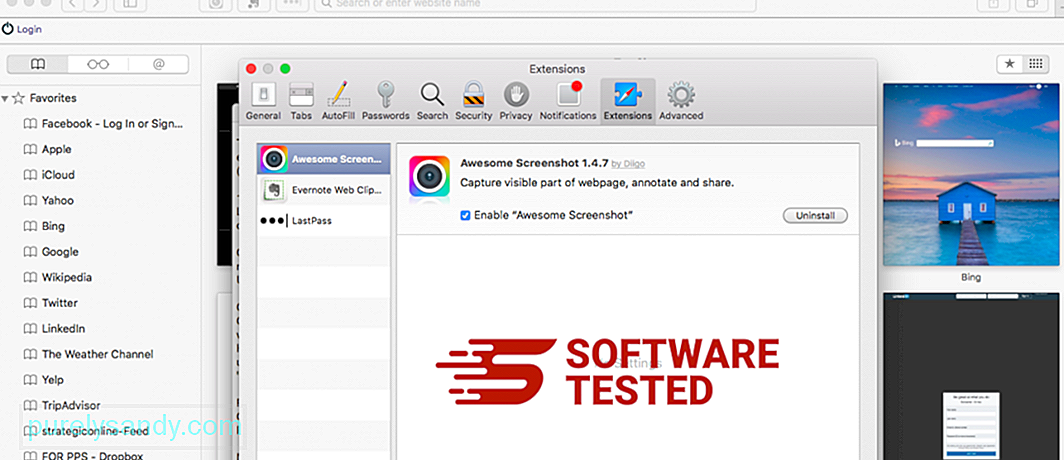
Kliknij kartę Rozszerzenia u góry, a następnie wyświetl listę aktualnie zainstalowanych rozszerzeń w menu po lewej stronie. Poszukaj SafeFinder Virus lub innych rozszerzeń, których instalacji nie pamiętasz. Kliknij przycisk Odinstaluj , aby usunąć rozszerzenie. Zrób to dla wszystkich podejrzanych złośliwych rozszerzeń.
2. Cofnij zmiany na swojej stronie głównejOtwórz Safari, a następnie kliknij Safari > Preferencje. Kliknij Ogólne. Sprawdź pole Strona główna i sprawdź, czy nie było edytowane. Jeśli Twoja strona domowa została zmieniona przez SafeFinder Virus, usuń adres URL i wpisz stronę domową, której chcesz użyć. Upewnij się, że przed adresem strony internetowej znajduje się http://.
3. Zresetuj Safari 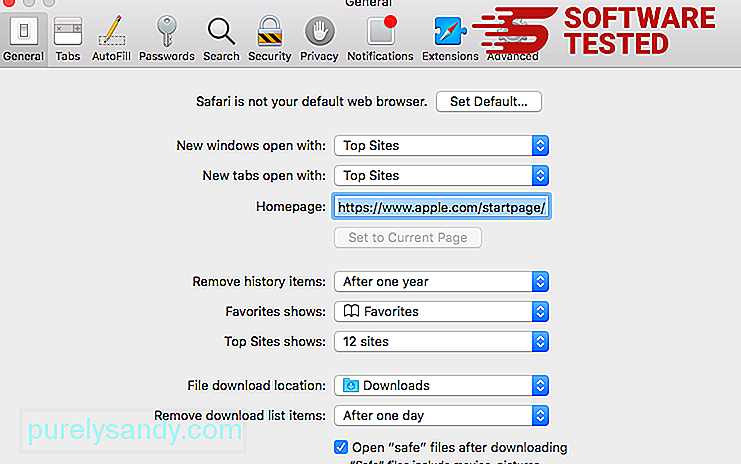
Otwórz aplikację Safari i kliknij Safari w menu w lewym górnym rogu ekranu. Kliknij Resetuj Safari. Otworzy się okno dialogowe, w którym możesz wybrać elementy, które chcesz zresetować. Następnie kliknij przycisk Resetuj, aby zakończyć czynność.
Jak usunąć SafeFinder Virus z Google ChromeAby całkowicie usunąć SafeFinder Virus z komputera, musisz cofnąć wszystkie zmiany w Google Chrome, odinstaluj podejrzane rozszerzenia, wtyczki i dodatki, które zostały dodane bez Twojej zgody.
Wykonaj poniższe instrukcje, aby usunąć SafeFinder Virus z Google Chrome:
1. Usuń złośliwe wtyczki.Uruchom aplikację Google Chrome, a następnie kliknij ikonę menu w prawym górnym rogu. Wybierz Więcej narzędzi > Rozszerzenia. Poszukaj SafeFinder Virus i innych złośliwych rozszerzeń. Zaznacz rozszerzenia, które chcesz odinstalować, a następnie kliknij Usuń, aby je usunąć. 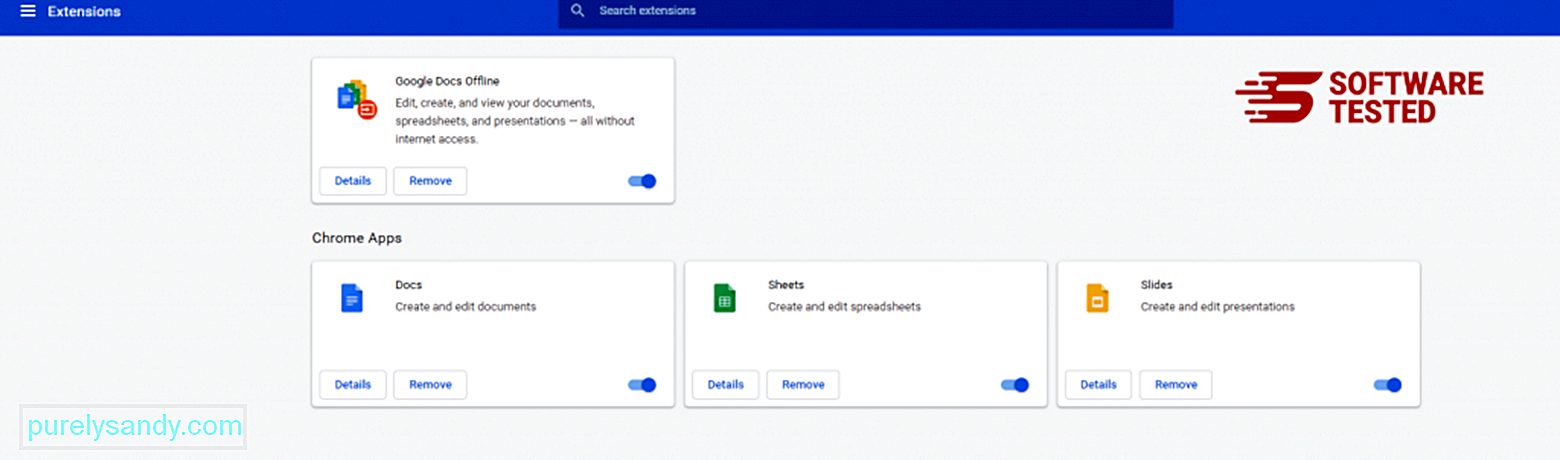
Kliknij ikonę menu Chrome i wybierz Ustawienia. Kliknij Na starcie, a następnie odznacz Otwórz określoną stronę lub zestaw stron. Możesz skonfigurować nową stronę lub użyć istniejących stron jako strony głównej. 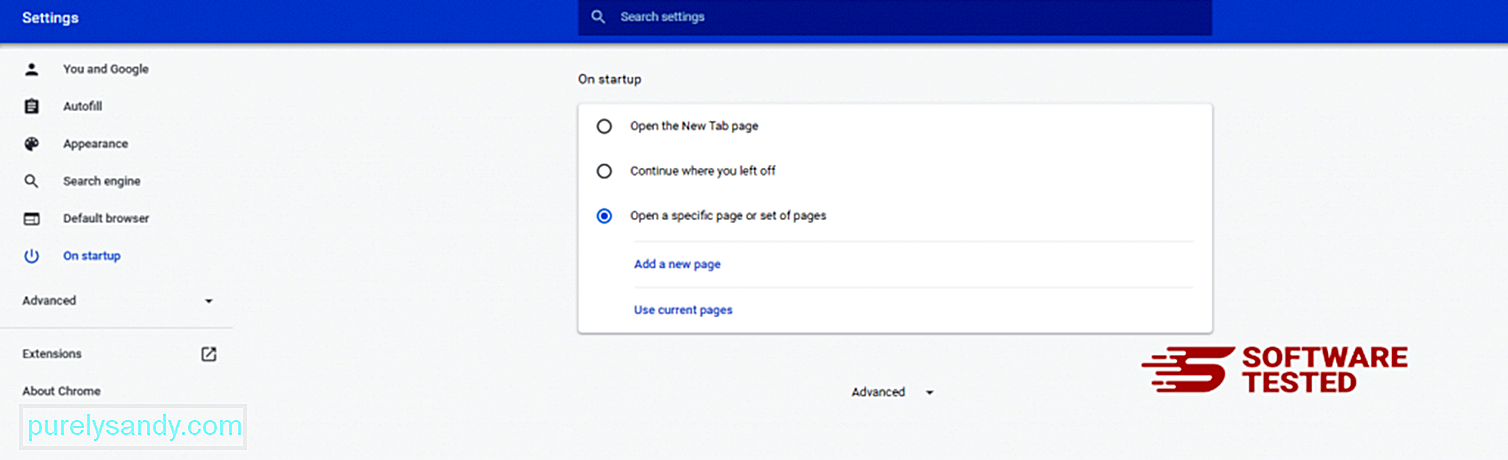
Wróć do ikony menu przeglądarki Google Chrome i wybierz Ustawienia > Wyszukiwarka, a następnie kliknij Zarządzaj wyszukiwarkami. Zobaczysz listę domyślnych wyszukiwarek dostępnych w Chrome. Usuń każdą wyszukiwarkę, która Twoim zdaniem jest podejrzana. Kliknij menu z trzema kropkami obok wyszukiwarki i kliknij Usuń z listy. 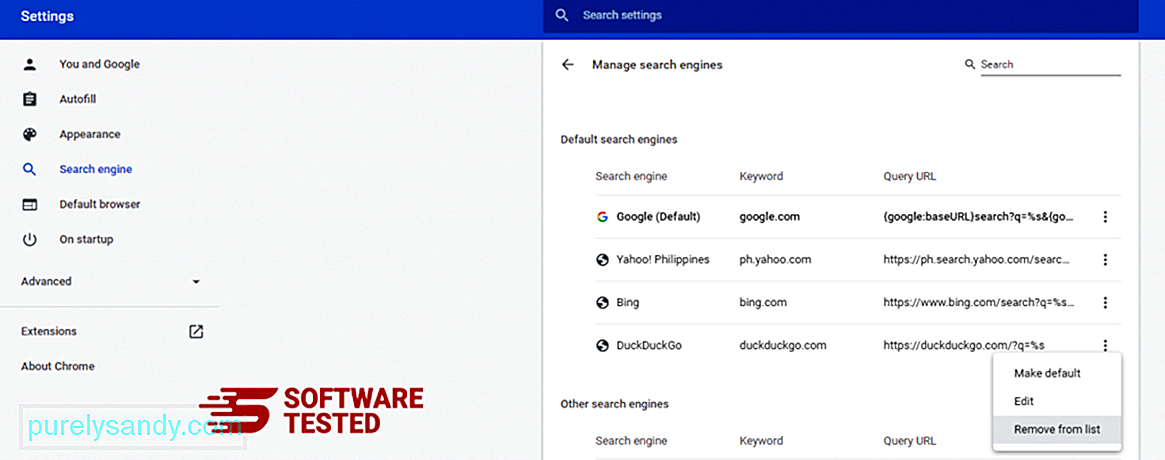
Kliknij ikonę menu w prawym górnym rogu przeglądarki i wybierz Ustawienia. Przewiń w dół strony, a następnie kliknij Przywróć ustawienia do ich oryginalnych wartości domyślnych w sekcji Resetuj i wyczyść. Kliknij przycisk Resetuj ustawienia, aby potwierdzić działanie. 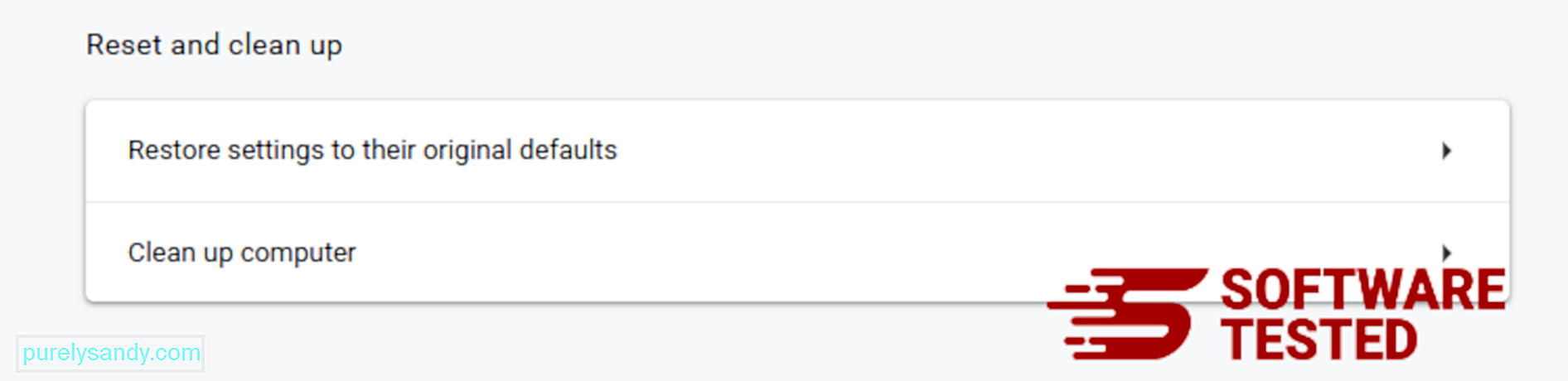
Ten krok spowoduje zresetowanie strony startowej, nowej karty, wyszukiwarek, przypiętych kart i rozszerzeń. Jednak Twoje zakładki, historia przeglądarki i zapisane hasła zostaną zapisane.
Jak usunąć SafeFinder Virus z Mozilla FirefoxPodobnie jak inne przeglądarki, złośliwe oprogramowanie próbuje zmienić ustawienia Mozilla Firefox. Musisz cofnąć te zmiany, aby usunąć wszystkie ślady wirusa SafeFinder. Wykonaj poniższe czynności, aby całkowicie usunąć SafeFinder Virus z Firefoksa:
1. Odinstaluj niebezpieczne lub nieznane rozszerzenia.Sprawdź, czy w Firefoksie nie ma nieznanych rozszerzeń, których instalowania nie pamiętasz. Istnieje duża szansa, że te rozszerzenia zostały zainstalowane przez złośliwe oprogramowanie. Aby to zrobić, uruchom przeglądarkę Mozilla Firefox, kliknij ikonę menu w prawym górnym rogu, a następnie wybierz Dodatki > Rozszerzenia.
W oknie Rozszerzenia wybierz SafeFinder Virus i inne podejrzane wtyczki. Kliknij menu z trzema kropkami obok rozszerzenia, a następnie wybierz Usuń, aby usunąć te rozszerzenia. 102568
2. Zmień stronę główną z powrotem na domyślną, jeśli była zaatakowana przez złośliwe oprogramowanie. 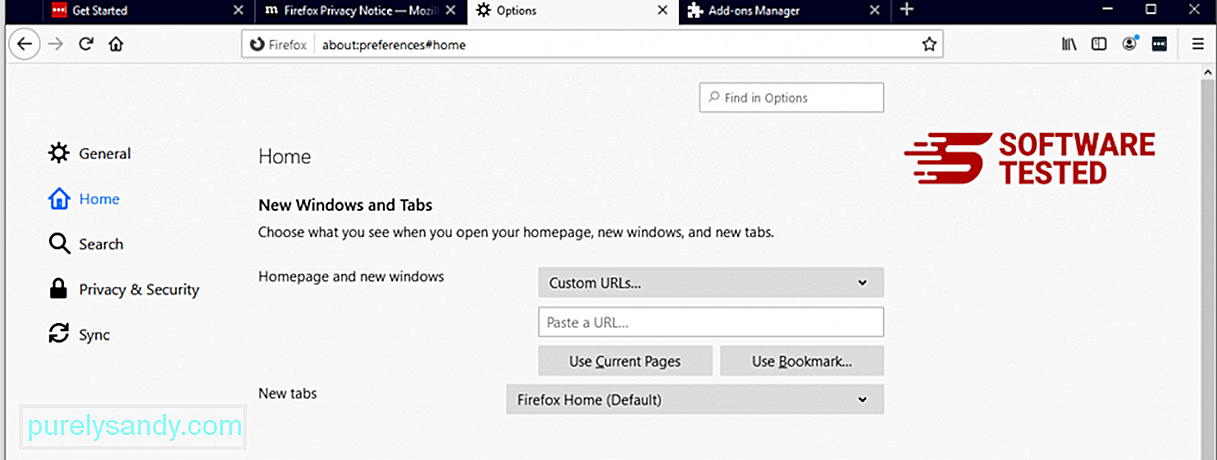
Kliknij menu Firefox w prawym górnym rogu przeglądarki, a następnie wybierz Opcje > Generał. Usuń złośliwą stronę główną i wpisz preferowany adres URL. Możesz też kliknąć Przywróć , aby zmienić domyślną stronę główną. Kliknij OK , aby zapisać nowe ustawienia.
3. Zresetuj przeglądarkę Mozilla Firefox.Przejdź do menu Firefox, a następnie kliknij znak zapytania (Pomoc). Wybierz Informacje dotyczące rozwiązywania problemów. Kliknij przycisk Odśwież Firefoksa, aby Twoja przeglądarka mogła zacząć od nowa. 
Po wykonaniu powyższych kroków SafeFinder Virus całkowicie zniknie z przeglądarki Mozilla Firefox.
Jak usunąć SafeFinder Virus z Internet ExploreraAby upewnić się, że złośliwe oprogramowanie, które zhakowało Twoją przeglądarkę, całkowicie zniknęło, a wszystkie nieautoryzowane zmiany zostały cofnięte w Internet Explorerze, wykonaj następujące czynności:
1. Pozbądź się niebezpiecznych dodatków.Gdy złośliwe oprogramowanie przechwytuje Twoją przeglądarkę, jednym z oczywistych znaków jest to, że widzisz dodatki lub paski narzędzi, które nagle pojawiają się w Internet Explorerze bez Twojej wiedzy. Aby odinstalować te dodatki, uruchom Internet Explorer, kliknij ikonę koła zębatego w prawym górnym rogu przeglądarki, aby otworzyć menu, a następnie wybierz Zarządzaj dodatkami. 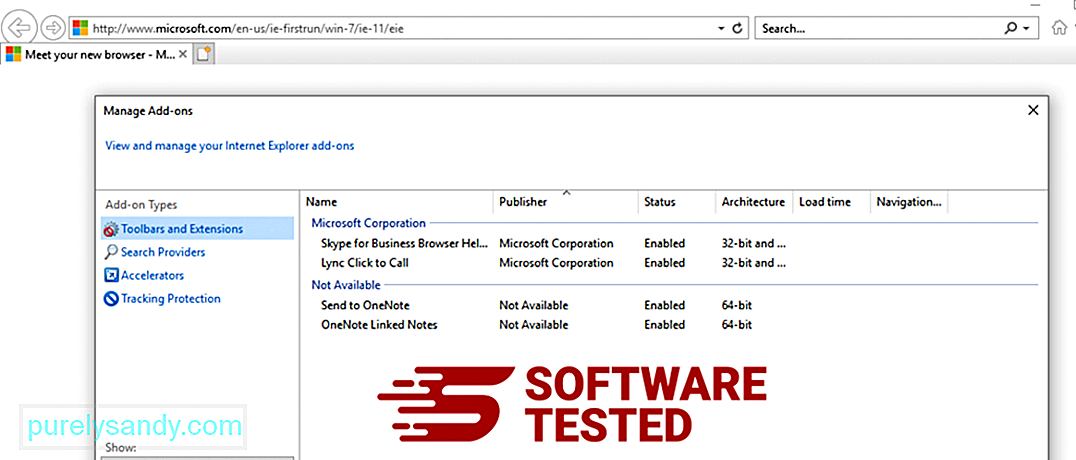
Gdy zobaczysz okno Zarządzaj dodatkami, poszukaj (nazwa złośliwego oprogramowania) i innych podejrzanych wtyczek/dodatków. Możesz wyłączyć te wtyczki/dodatki, klikając Wyłącz. 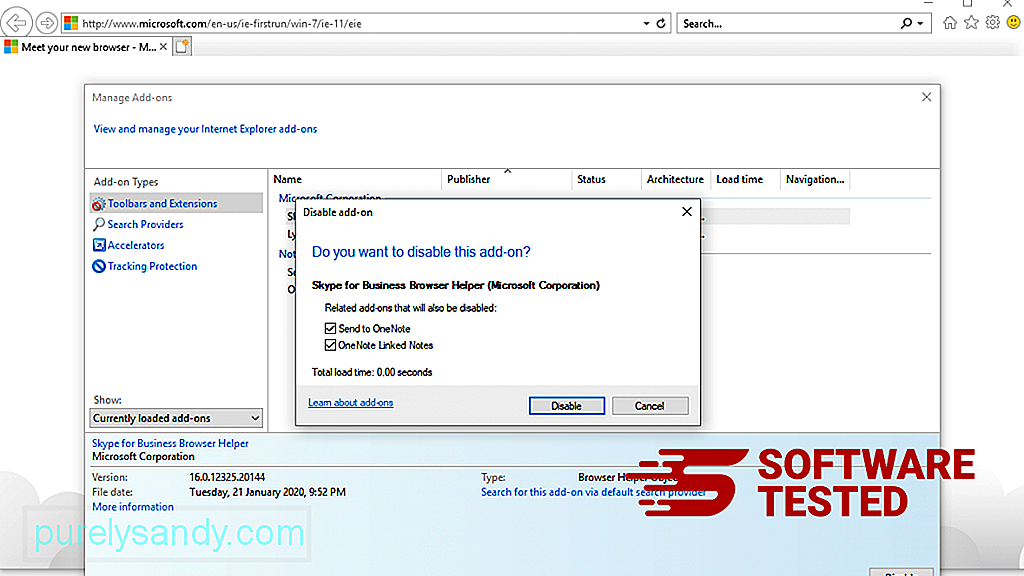
Jeśli nagle pojawiła się inna strona początkowa lub domyślna wyszukiwarka została zmieniona, możesz to zmienić z powrotem w ustawieniach przeglądarki Internet Explorer. Aby to zrobić, kliknij ikonę koła zębatego w prawym górnym rogu przeglądarki, a następnie wybierz Opcje internetowe. 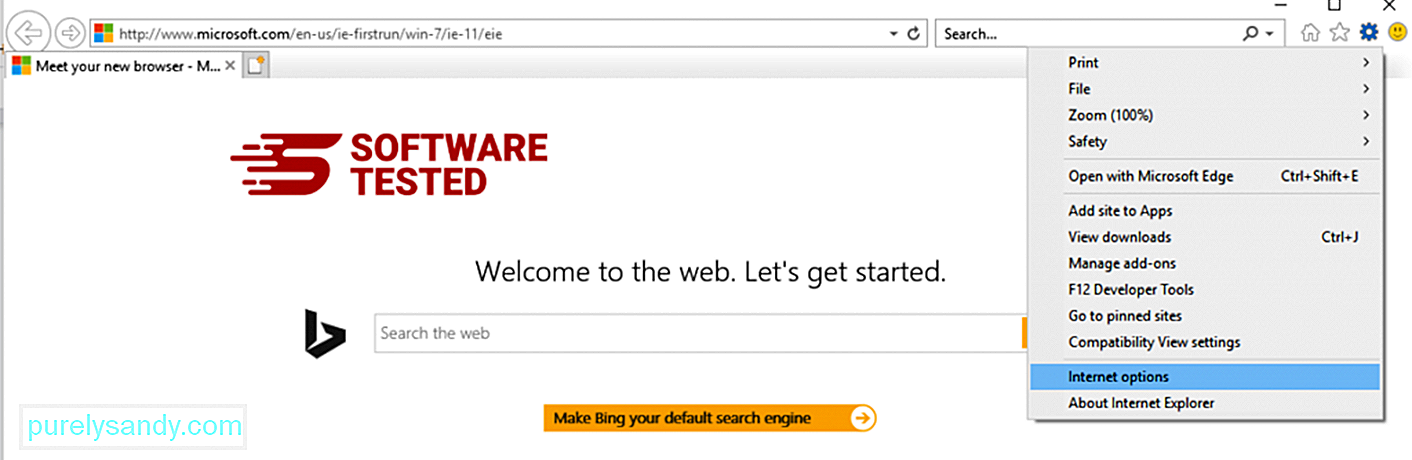
Na karcie Ogólne usuń adres URL strony głównej i wprowadź preferowaną stronę główną. Kliknij Zastosuj , aby zapisać nowe ustawienia. 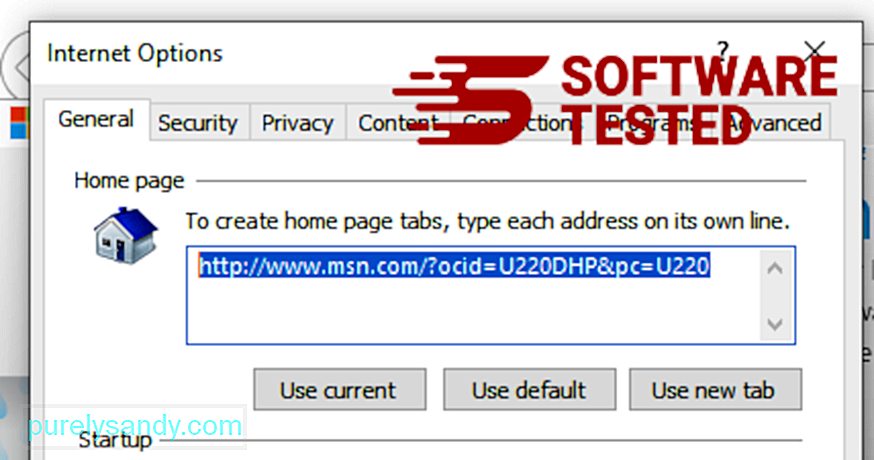
Z menu Internet Explorera (ikona koła zębatego u góry) wybierz Opcje internetowe. Kliknij kartę Zaawansowane, a następnie wybierz Resetuj. 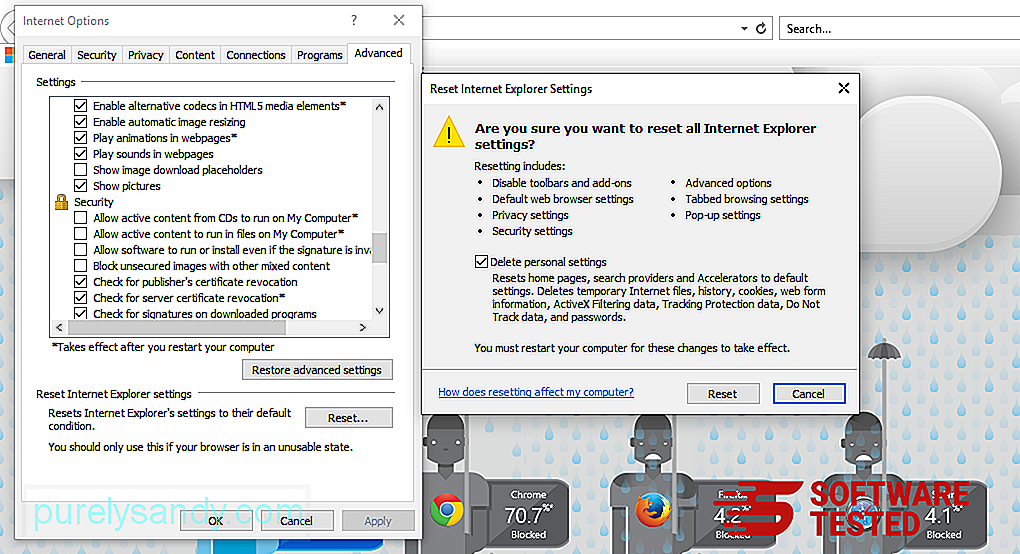
W oknie Resetuj zaznacz Usuń ustawienia osobiste i ponownie kliknij przycisk Resetuj, aby potwierdzić działanie.
PodsumowanieBezpieczny Finder jest nie tylko zwykły porywacz przeglądarki. Ciągle ewoluuje i rośnie pod względem wyrafinowania i wariacji. Dlatego w momencie, gdy zauważysz jego obecność, usuń go całkowicie z komputera Mac.
Wideo YouTube.: Wirus SafeFinder
09, 2025

